
COME CONFIGURARE IL VISORE GOOGLE CARDBARD SU REGIVERSE
SET-UP APP REGIVERSE
1) Scarica l’App Regiverse dall’App Store o da Google Play.
*solo per Android: scarica l’App Google VR Services
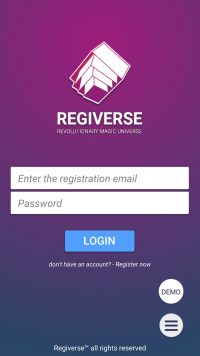
2) Avvia l’App ed effettua il Login utilizzando il tuo account
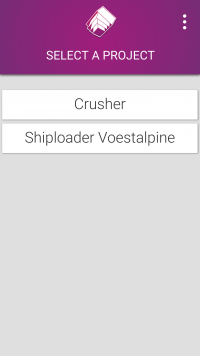
3) Seleziona la scena VR che preferisci
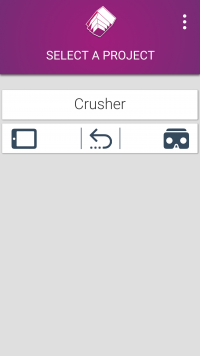
4) Premi il tasto ![]() per visualizzare la scena in Realtà Virtuale attraverso i Cardboard.
per visualizzare la scena in Realtà Virtuale attraverso i Cardboard.
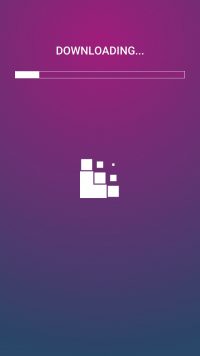
5) Partirà il download e il caricamento automatico della scena da te selezionata.

6) Quando lo schermo è diviso in due flussi, riponi lo smartphone all’interno del Cardboard e indossalo.
Naviga utilizzando il tasto in alto a destra del Cardboard: premendo una volta, ti muoverai nella direzione in cui guardi e per fermarti basta premerlo un’altra volta.
CONFIGURAZIONE GOOGLE CARDBOARD
CONFIGURAZIONE Google VR Services per smartphone Android

1) Premere l’ingranaggio in alto a destra presente sull’App Regiverse quando è in modalità VR. Comparirà la pagina di configurazione dei Google VR Services
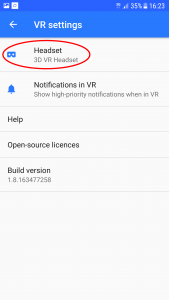
2) Selezionare Headset
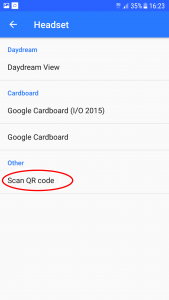
3) Selezionare Scan QR Code stampato nel visore Cardboard
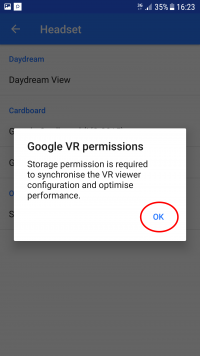
4) Dare all’applicazione tutti i permessi richiesti
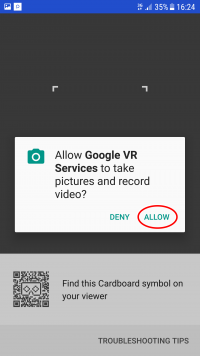
Dare all’applicazione tutti i permessi richiesti
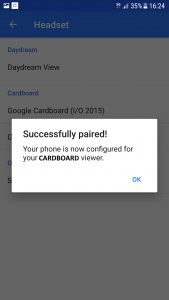
5) Inquadrare l’apposito QR Code associato al visore. Quando il visore sarà riconosciuto comparirà un messaggio di successo
CONFIGURAZIONE Google VR Services per smartphone Android
1) Premere l’ingranaggio in alto a destra presente sull’App Regiverse quando è in modalità VR. Comparirà la pagina di configurazione dei Google VR Services

2) Selezionare Switch viewer: Default.
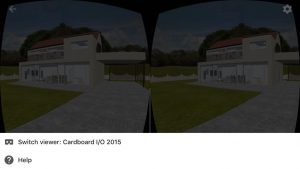
3) Dopo aver inquadrato il QR Code presente sul Cardboard comparirà una notifica di successo.